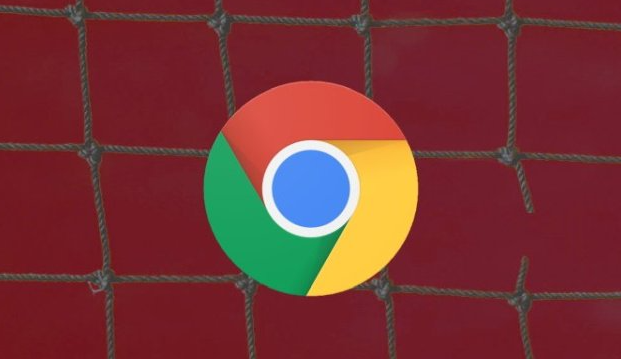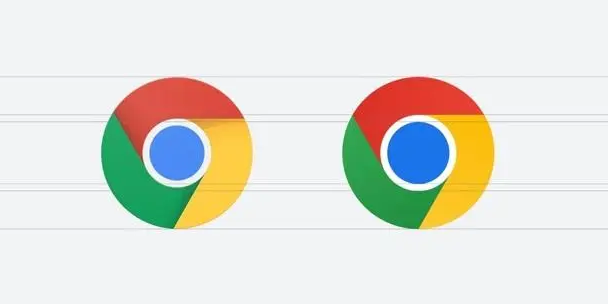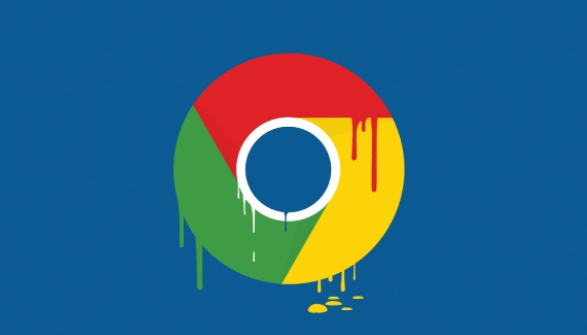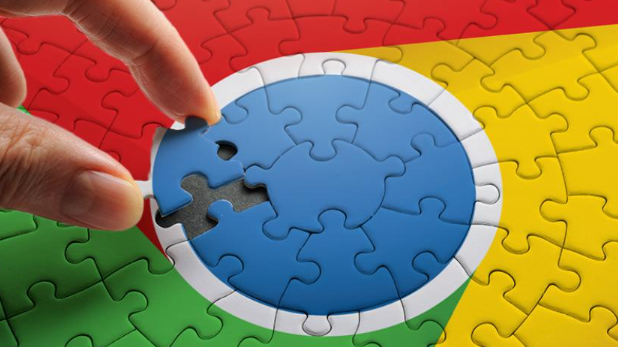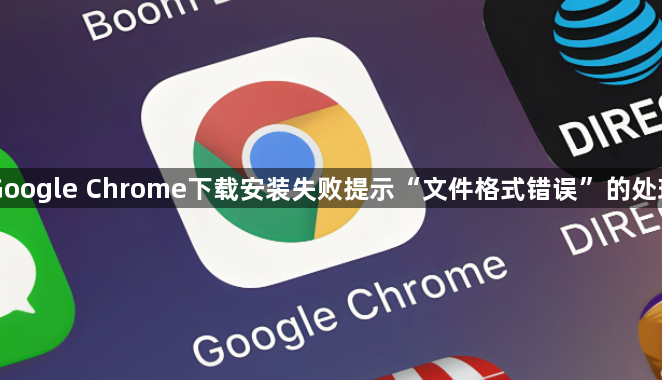
重新下载安装包。找到最初的下载链接或来源页面,再次点击获取最新版本的安装程序。下载过程中保持网络稳定,避免中断导致文件破损。若速度过慢可切换至其他可靠网络环境,并暂停占用带宽的应用以确保完整传输。
检查文件属性与权限设置。右键单击已下载的安装文件,打开属性面板取消勾选“只读”选项。尝试以管理员身份运行该程序,右键菜单中选择相应选项后确认授权操作,确保系统允许修改关键注册表项及目录结构。
清理残留缓存数据。进入Chrome浏览器设置界面,导航至高级选项下的隐私与安全区域,执行清除浏览数据的指令并勾选缓存条目。完成后重新发起下载任务,消除旧数据对新安装流程的潜在干扰。
暂时禁用安全防护软件。退出正在运行的杀毒软件和防火墙工具,这些防护机制可能错误拦截合法安装文件。成功安装后应将Chrome加入白名单管理,防止后续更新时再次触发误报机制。
变更存储位置进行测试。将默认下载路径调整为其他磁盘分区,优先选择空间充足且无故障的健康驱动器。新的保存位置能有效规避原目录存在的读写异常问题。
验证文件完整性。使用MD5校验工具对比官方提供的哈希值,确认下载文件未被篡改或损坏。若发现不匹配现象,必须删除现有文件后重新获取完整安装包。
通过上述步骤,用户能够有效解决因文件格式错误导致的Chrome浏览器安装失败问题。每次修改设置后建议立即测试效果,确保新的配置能够按预期工作。